Modification d’une liste de lecture d’un lecteur multimédia
Si vous utilisez beaucoup Windows Media Player, vous avez sans aucun doute plusieurs listes de lecture. Il peut arriver que vous souhaitiez modifier une liste de lecture existante afin d’ajouter ou de supprimer des entrées. Pour modifier une liste de lecture, lancez Windows Media Player. Vos listes de lecture doivent être visibles sur le côté gauche de la fenêtre du lecteur multimédia. (Voir la figure 1.)
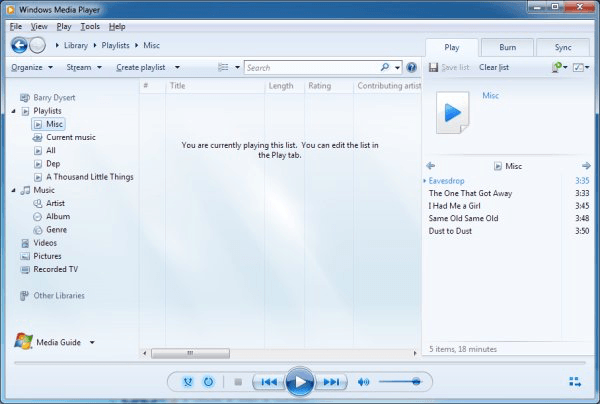
Figure 1. Écran principal de Windows Media Player.
Supposons, pour le bien de cet exemple, que je veuille éditer la playlist appelée « Misc » en ajoutant une nouvelle chanson et en supprimant une chanson existante de la playlist. Si vous cliquez sur la liste de lecture sur le côté gauche de la fenêtre du lecteur multimédia, sur le côté droit de la boîte de dialogue, vous pouvez voir quelles chansons sont incluses dans cette liste de lecture.
Pour supprimer une chanson de la liste de lecture, tout ce que vous avez à faire est de cliquer avec le bouton droit sur le nom de la chanson et de choisir l’option Supprimer de la liste dans le menu contextuel résultant. La chanson est immédiatement supprimée de la liste de lecture. Le montage n’est pas permanent, cependant, tant que je n’ai pas enregistré la playlist.
Cependant, je n’ai pas besoin de sauvegarder la liste de lecture tout de suite. Je peux utiliser le temps nécessaire pour effectuer un certain nombre de modifications, si vous le souhaitez, avant de les enregistrer.
Pour ajouter une chanson à une liste de lecture existante, tout ce que j’ai à faire est d’ouvrir l’Explorateur Windows et de naviguer jusqu’à l’emplacement de ma nouvelle chanson. Je peux ensuite cliquer et faire glisser la chanson vers la zone de liste de lecture à droite (la liste des chansons déjà dans la liste de lecture) et la déposer là-bas.
La dernière étape, prise une fois que toutes les modifications sont effectuées dans la liste de lecture, consiste à cliquer sur le bouton Enregistrer la liste dans la barre d’outils en haut de la boîte de dialogue du lecteur multimédia. La liste de lecture modifiée est enregistrée et les modifications reflétées lorsque j’utilise le lecteur multimédia à l’avenir.
Cette astuce (12718) s’applique à Windows 7, 8 et 10.